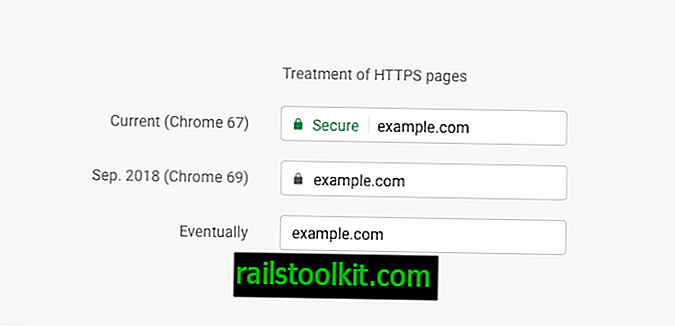Det officiella sättet att uppgradera ett befintligt datorsystem till Windows 10 är att uppgradera det medan det fortfarande är installerat på datorn.
Vissa användare föredrar att göra en ren installation istället, som enligt Microsoft inte fungerar direkt om du har uppgraderingsmedia (till exempel genom att använda gratis-erbjudandet för första året)
Rena installationer är användbara om du vill börja om igen eller om du inte har tillgång till det gamla operativsystemet längre.
Om du följer Microsofts instruktioner måste du installera det gamla operativsystemet först innan uppgraderingen körs. För att få en ren installation måste du installera Windows 10 på nytt efter den uppgraderingsprocessen.
En användare på Reddit upptäckte en metod som förbättrar processen betydligt. I grunden gör det möjligt att rensa installationen av Windows 10 direkt förutsatt att du fortfarande har tillgång till den tidigare versionen av Windows.
Installera Windows 10 från grunden

Tips : Innan du kör denna åtgärd, se till att säkerhetskopiera den befintliga Windows-installationen så att du kan återställa den om saker skulle gå fel.
Här är vad du behöver göra för att rengöra installationen av Windows 10 på ett datorsystem.
- Du behöver en Windows 10 DVD- eller ISO-bild för det. Om du inte har en får du det härifrån. Ladda ner verktyget från Microsofts webbplats för att skapa ISO-bilden. Se till att du väljer rätt arkitektur och version.
- Bränn ISO, montera den eller extrahera den.
- Navigera till mappen \ Windows \ x64 \ källor eller P: \ Windows \ x32 \ källor och dra och släpp filen collectosstate.exe till skrivbordet.
- Kör filen efteråt. Det skapar GenuineTicket.xml på skrivbordet. Den här filen behövs så kopiera den till en USB-enhet eller annan plats.
- Kör en ren installation av Windows 10 efteråt på systemet. Se till att du hoppar över produktnyckeln.
- När du är klar och i Windows 10 kopierar du filen GenuineTicket.xml till C: \ ProgramData \ Microsoft \ Windows \ ClipSVC \ GenuineTicket.
- Mappen är dold som standard. Om du inte kan se det väljer du Arkiv> Alternativ> Visa> Visa dolda filer, mappar och enheter i File Explorer.
- Starta om datorn.
Nästa gång du startar i Windows 10 bör det vara fullt aktiverat. Du kan verifiera det enkelt med ett tryck på Windows-paus. Detta öppnar systemkontrollpanelen och systemets aktiveringsstatus längst ner på sidan.
Den här metoden förbättrar installationsprocessen för användare som vill rengöra installationen av Windows 10 eftersom de inte behöver uppgradera sitt befintliga system först innan de kan köra den rena installationen. Det sparar dem uppgraderingsprocessen
Eftersom du behöver köra filen på ett befintligt system fungerar det inte om du inte har åtkomst till det system du vill uppgradera från längre. (via Deskmodder, Reddit)
Läs nu: viktig programvara för Windows 10